如何使用在线PS将一张图抠到另一张图片?
设·集合小编 发布时间:2023-03-30 17:06:05 1966次最后更新:2024-03-08 11:58:52
PS是使用较多的专业修图软件,不仅功能齐全,而且操作很方便,所以不管是外出旅游拍照还是艺术照亦或者是证件照都会修图,而对于稍微专业一点的人来说都会使用到PS软件,但是直接在电脑上安装PS软件,常常会出现程序不完整的情况,今天就来和大家分享下,如何使用在线PS将一张图抠到另一张图片的方法吧。

工具/软件
硬件型号:神舟(HASEE)战神Z7-DA7NP
系统版本:Windows7
所需软件:在线PS
方法/步骤
第1步
首先这类的在线网站很多,为了节省大家宝贵的时间,小编就直接安利自己比较中意的在线PS网站吧!在百度搜索同款即可,点击直接进去,和PS软件的界面几乎是一样的哦!

第2步
接着步骤和PS软件也是大同小异的,先打开要编辑的图片(文件——打开/Ctrl O),然后就可以开始操作了;
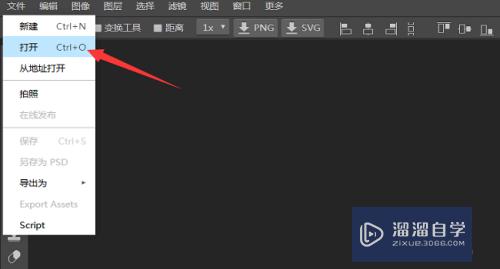
第3步
比如对这张图片的人像进行抠图处理,可以选择套索工具,也可以使用魔棒工具,要根据图片的色彩进行选择,比如磁性套索工具,使用起来也比较方便(PS:起始点和终点要连接到一起);

第4步
抠图完成之后,使用快捷键Ctrl C对已抠出的图进行复制,然后Ctrl V粘贴到另一张图片即可,也可以使用快捷键Ctrl T选中抠出的图对其进行大小旋转等操作;
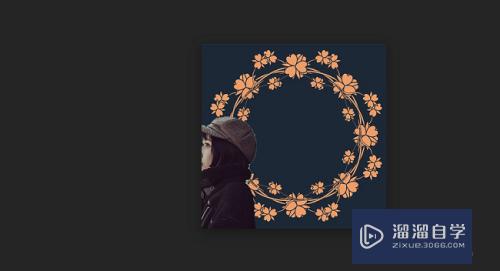
第5步
图片编辑完成之后,点击文件——导出为,对图片进行保存,可供选择的图片格式很多,根据自己的需要选择就行。

- 上一篇:PS如何设置将牙齿变白?
- 下一篇:PS橡皮擦擦不掉东西怎么办?
相关文章
广告位


评论列表